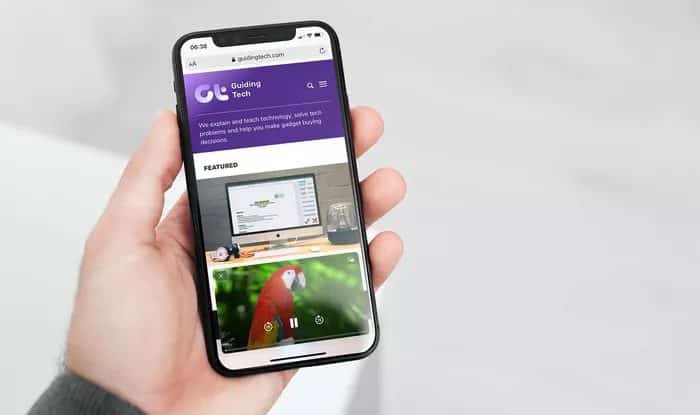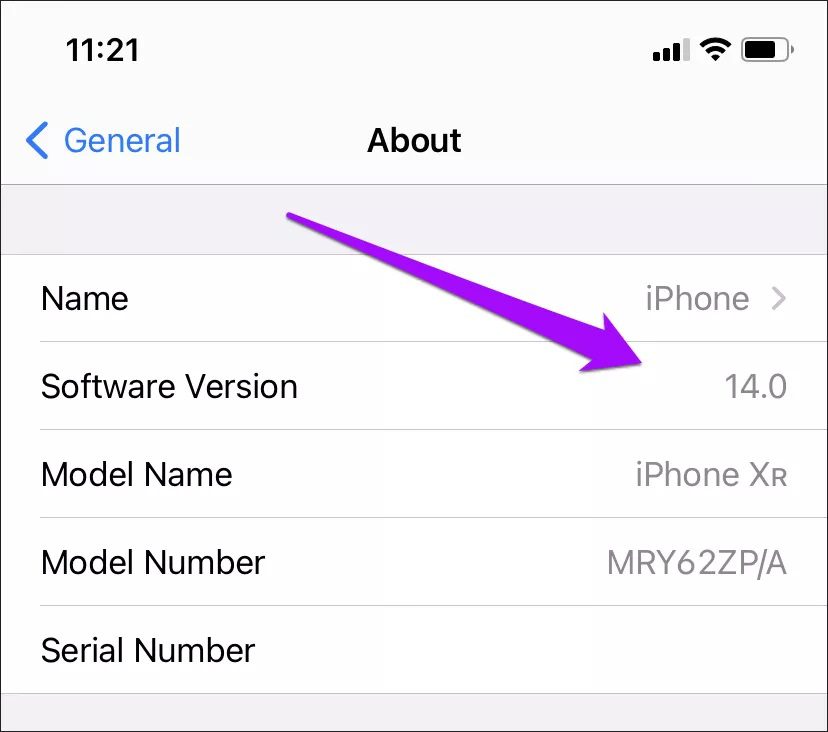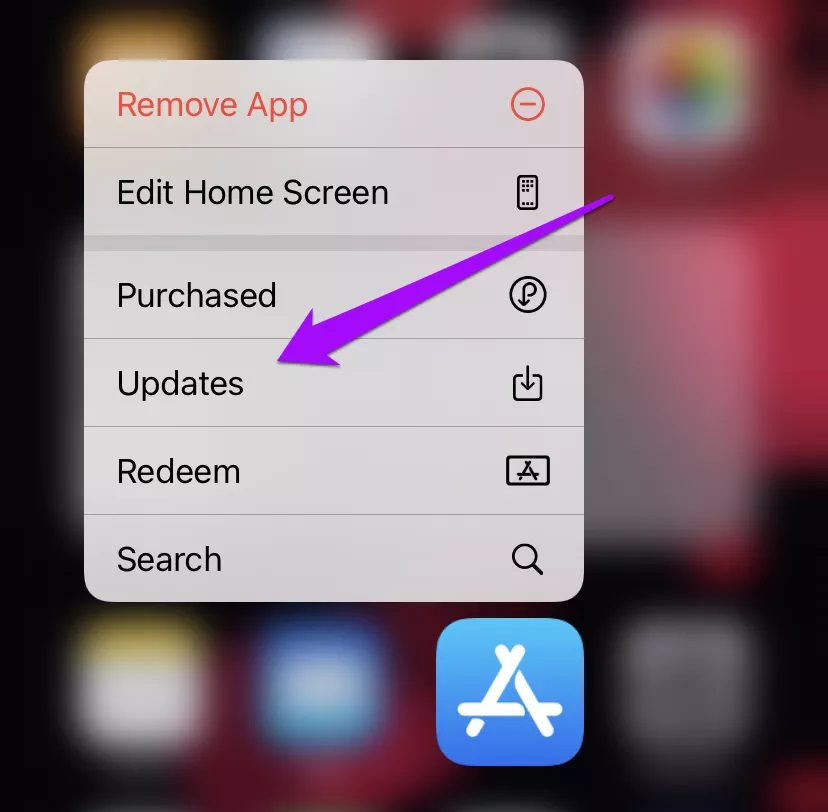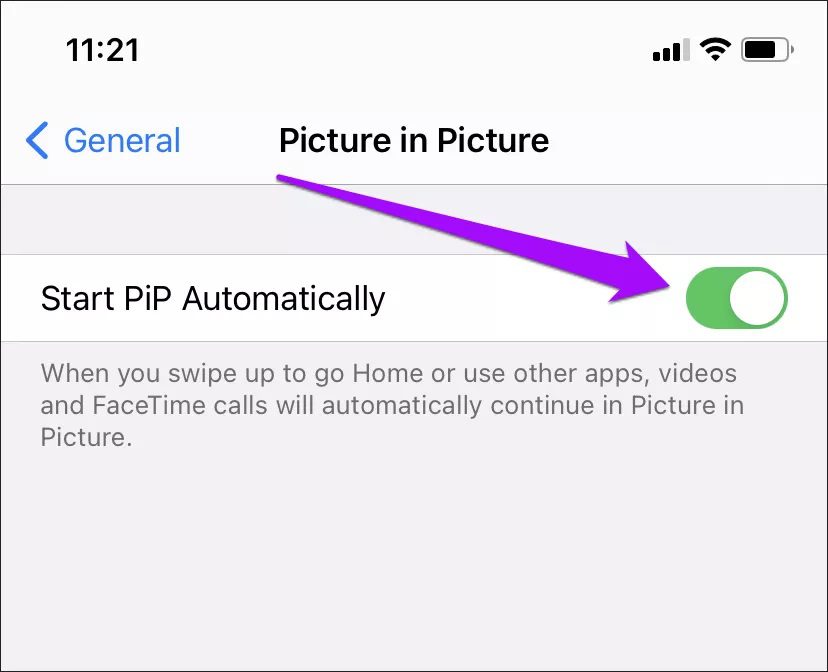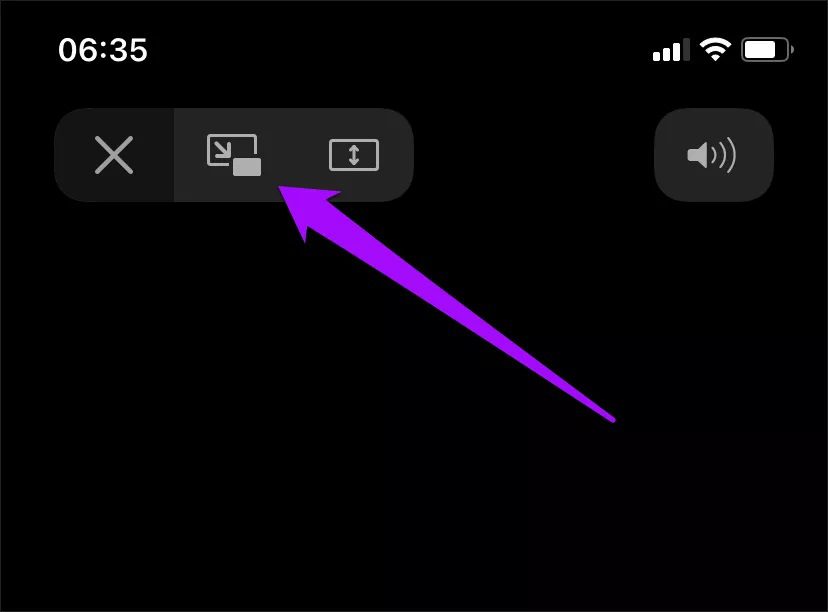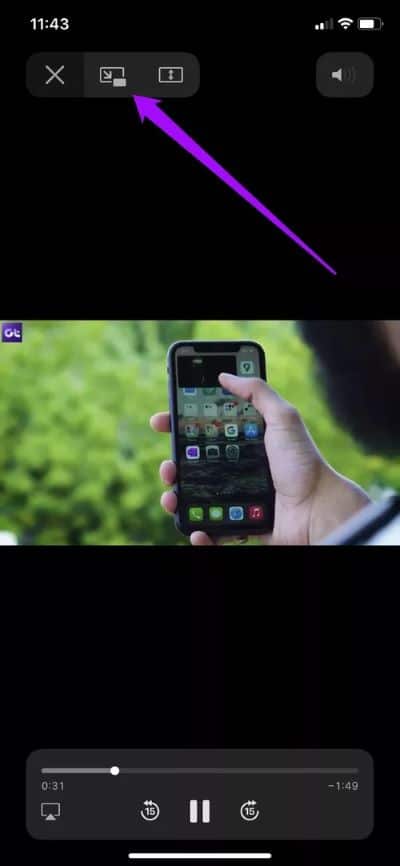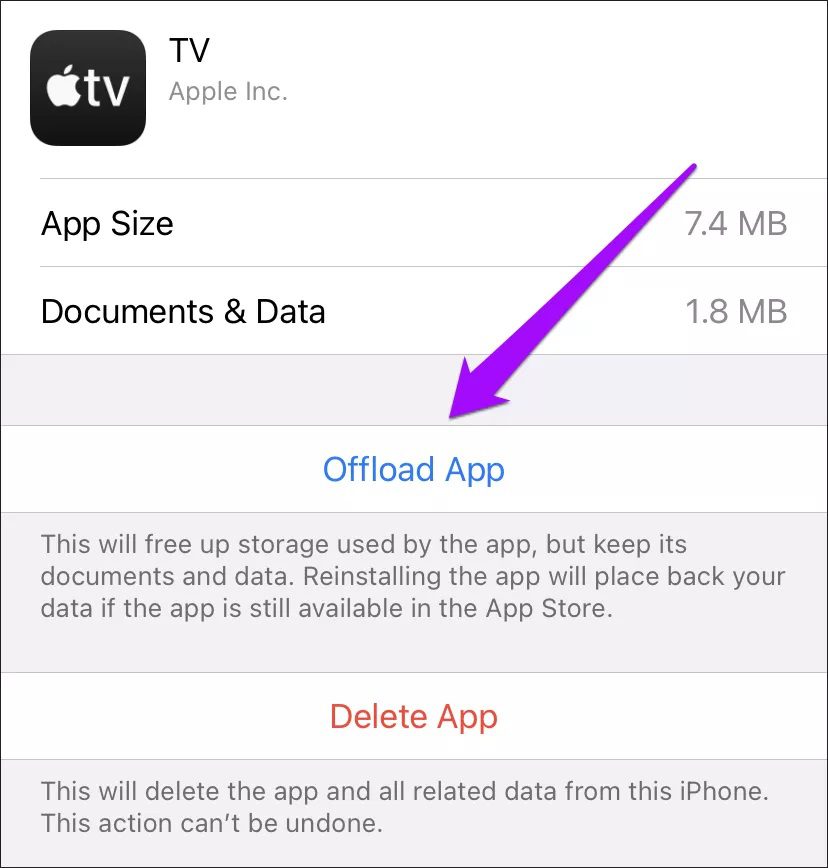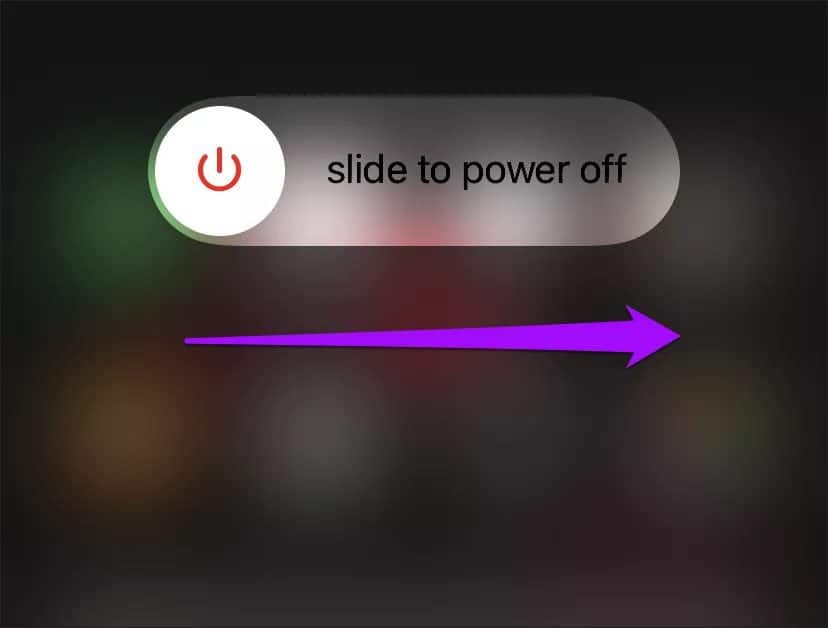So beheben Sie das Problem Bild-in-Bild funktioniert nicht auf dem iPhone
Es war Bild-in-Bild (PiP)-Unterstützung Es ist seit Jahren auf dem iPad. Aber ab iOS 14 Sie erhalten die PiP-Funktionalität auch auf dem iPhone. Schließlich können Sie Videos anhalten, wenn Sie zu einer anderen App wechseln möchten. Es funktioniert größtenteils einwandfrei und lässt Sie schnell zwischen drei verschiedenen Größen wechseln.
Aber wie bei allem Neuen können Sie Probleme beim Laufen haben Bild-in-Bild auf dem iPhone. Es gibt mehrere Gründe, warum dies geschieht. Kommen wir also ohne weiteres zu den relevanten Fixes, die Ihnen helfen können, Ihr Bild-in-Bild wieder zum Laufen zu bringen.
Upgrade auf iOS 14
hast du Aktualisieren Sie Ihr iPhone auf iOS 14? Wenn Sie noch iOS 13 verwenden, können Sie den Bild-in-Bild-Modus nicht verwenden. Die stabile Version von iOS 14 ist weg und Sie können sie sofort auf jedem unterstützten iPhone installieren (von iPhone SE, iPhone 6s, iPhone 6s Plus und höher).
Um Ihre aktuelle iOS-Version zu überprüfen, gehen Sie zu Einstellungen > Allgemein > Info. Wenn Sie noch eine ältere iOS-Version verwenden, kehren Sie zum vorherigen Bildschirm zurück und tippen Sie auf Software-Update, um Ihr Gerät auf iOS 14 zu aktualisieren.
Auch wenn Sie iOS 14 verwenden, lohnt es sich, ggf. zusätzliche Updates zu installieren. Dies kann helfen, alle PiP-bezogenen Fehler zu beheben.
Anwendungen aktualisieren
Fast alle nativen iPhone-Apps (Apple TV, Musik, Podcasts usw.) unterstützen den Bild-in-Bild-Modus. Bietet Videoanwendungen von Drittanbietern wie z Netflix Hulu hat auch PiP-Funktionalität, aber Sie werden auch auf eine ganze Reihe von Apps stoßen, die dies nicht tun. YouTube unterstützt dies beispielsweise nicht (siehe unten für eine Problemumgehung).
Da der Bild-in-Bild-Modus so beliebt ist, werden ihn die meisten Entwickler definitiv in ihre Apps integrieren. Daher ist es am besten, jede App zu aktualisieren, die PiP noch nicht unterstützt. Sie können auch die Versionshinweise für eine App überprüfen, wenn ein neues Update im App Store aufgeführt ist.
Um Apps auf Ihrem iPhone zu aktualisieren, halten Sie das App Store-Symbol auf dem Startbildschirm gedrückt oder Anwendungsbibliothek , und tippen Sie dann auf Updates.
Aktivieren Sie den automatischen Bild-in-Bild-Modus
Durch Wischen (oder Drücken der Home-Taste) während der Wiedergabe eines Videos in einer PiP-unterstützten App wird PiP-Videoteil automatisch anzeigen. Wenn dies nicht der Fall ist, stellen Sie sicher, dass das Video auf Vollbild umgeschaltet wird, und wischen Sie dann nach oben (oder drücken Sie die Home-Taste).
Kein Glück? Versuchen Sie, die Bild-in-Bild-Einstellungen Ihres iPhones zu überprüfen. Gehe zu Einstellungen > Allgemein > Bild in Bild Stellen Sie sicher, dass der Schalter neben PiP starten automatisch aktiviert ist.
Bild-in-Bild-Modus manuell aktivieren
Wenn Ihr iPhone beim Verlassen des Startbildschirms immer noch nicht in den Bild-in-Bild-Modus wechselt, versuchen Sie, die BiB-Seite manuell aufzurufen. Schalten Sie die App während des Streamens des Videos in den Vollbildmodus. Tippen Sie dann auf das kleine PiP-Symbol in der oberen linken Ecke des Bildschirms, falls es sichtbar ist.
Dies sollte das Video in den PiP-Teil zwingen. Sie können dann zum Startbildschirm zurückkehren und das Video sollte weiterhin im BiB-Modus abgespielt werden.
YOUTUBE - Sehen Sie es in PIP mit SAFARI
Zum Zeitpunkt des Schreibens unterstützt YouTube den Bild-in-Bild-Modus nicht. Aber anstatt auf das Update zu warten, können Sie mit Safari YouTube stattdessen im PiP-Modus ansehen.
Rufen Sie die YouTube-Web-App auf, melden Sie sich mit Ihrem Google-Konto an (wenn Sie auf Ihre Playlists und Empfehlungen zugreifen möchten) und laden Sie ein Video hoch. Wechseln Sie in den Vollbildmodus und verlassen Sie dann den Startbildschirm.
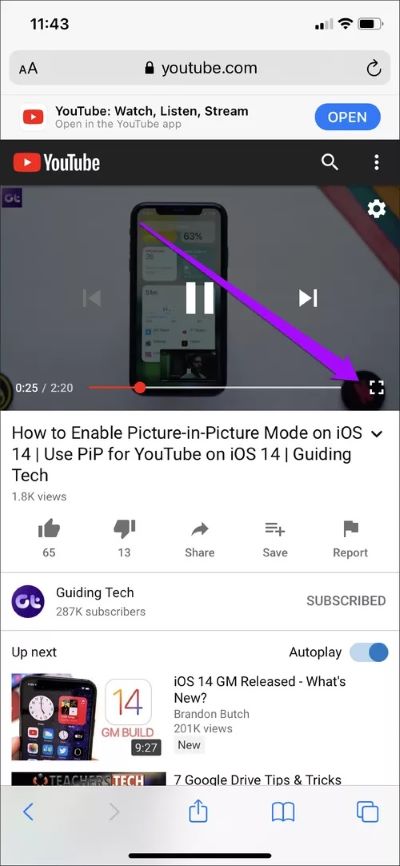
Und voila! Genießen Sie YouTube im PiP-Modus. Sie können dies auch mit anderen Apps versuchen, die den PiP-Modus nicht unterstützen, solange sie über einen Webplayer verfügen, auf den Sie über Safari zugreifen können.
App entladen und neu installieren
Wenn das Problem auf eine App beschränkt ist, von der Sie wissen, dass sie die Funktionalität unterstützt, versuchen Sie, sie erneut zu installieren. Du kannst entweder App löschen oder entladen (Wir empfehlen letzteres, da Sie alle heruntergeladenen Videos auf Ihrem iPhone behalten können).
Gehe zu Einstellungen > Allgemein > iPhone-Speicher. Wählen Sie die App aus, die Sie neu installieren möchten. Tippen Sie dann auf App ausladen und zur Bestätigung erneut auf App ausladen.
Gehen Sie zum Startbildschirm oder zur App-Bibliothek – Sie sollten die App mit einem wolkenförmigen Symbol neben ihrem Namen aufgelistet sehen. Klicken Sie einfach auf das Symbol, um die Neuinstallation zu starten. Überprüfen Sie anschließend, ob die Videos im PiP-Modus abgespielt werden.
IPHONE neu starten
Schließlich ist es Zeit, das iPhone neu zu starten. Wenn Sie dies lesen, während Sie sich noch in der Anfangsphase der stabilen Version von iOS 14 befinden, können Sie auf einen Fehler in der Funktionalität stoßen. Ein Neustart kann Abhilfe schaffen.
Wenn Ihr iPhone Face ID unterstützt, drücken Sie kurz hintereinander die Tasten Lauter und Leiser und halten Sie dann die Seitentaste gedrückt. Dies sollte die Eingabeaufforderung Slide to Power Off anzeigen.
Halten Sie bei iPhone-Modellen mit einer physischen Home-Taste stattdessen die Power-Taste gedrückt. Wenn sich Ihr iPhone ausschaltet, halten Sie die Seiten-/Ein-/Aus-Taste gedrückt, um es wieder einzuschalten.
Beginnen Sie mit dem Anschauen
Wir hoffen, dass Sie jetzt problemlos Videos im PiP-Modus ansehen können. Denken Sie daran, dass PiP noch nicht in jeder App verfügbar sein wird, also Stellen Sie sicher, dass Sie alle Updates anwenden Wenn Sie zum App Store gelangen.